Snapchat Jak nainstalovat, registrace a používat aplikaci

- 5051
- 1165
- Lubor Blecha
V zemích bývalého CIS není Snapchat nijak zvlášť populární. Ale v Evropě je Amerika skutečným trendem. Hlavním rysem této sociální sítě je, že v ní můžete „zveřejňovat“ pouze fotografie a videa, odstranění přes kameru v reálném čase. V souladu s tím žádný retušování, připravené horizonty, photoshop a další věci. Maximum realismu a zároveň soukromí - všechny „snímky“ (takto Snapchat volá odeslané fotografie/video) je odstraněn po 24 hodinách bez možnosti jejich obnovy.

Snapchat - co to je
Odpověď na otázku, co je Snapchat, Banal: Jedná se o aplikaci pro mobilní zařízení se systémem iOS a Android pro výměnu krátkých fotografií a videí. Neměl by být vnímán jako sociální síť - neexistují žádné profily, osobní stránky, Storiz (jako na Instagramu). A obecně, pokud uživatel neposlal jednu zprávu do 24 hodin, nebudou o něm k dispozici žádné informace, s výjimkou přezdívky, která již není poskytována v žádné z populárních sociálních sítí.

A hlavní „čip“ Snapchat sám nazývá skutečnost, že v něm lidé vyměňují pouze „živé“ okamžiky, bez jakýchkoli dekorací. Přesněji řečeno, zde je k dispozici předinstalovaná sada filtrů, výkresů a „čoček“, ale v žádném případě se netýkají nízkého zpracování konečného obsahu -nebude možné nakonfigurovat jas, kontrast, nakonfigurovat jasně jas , tón kůže, atd.
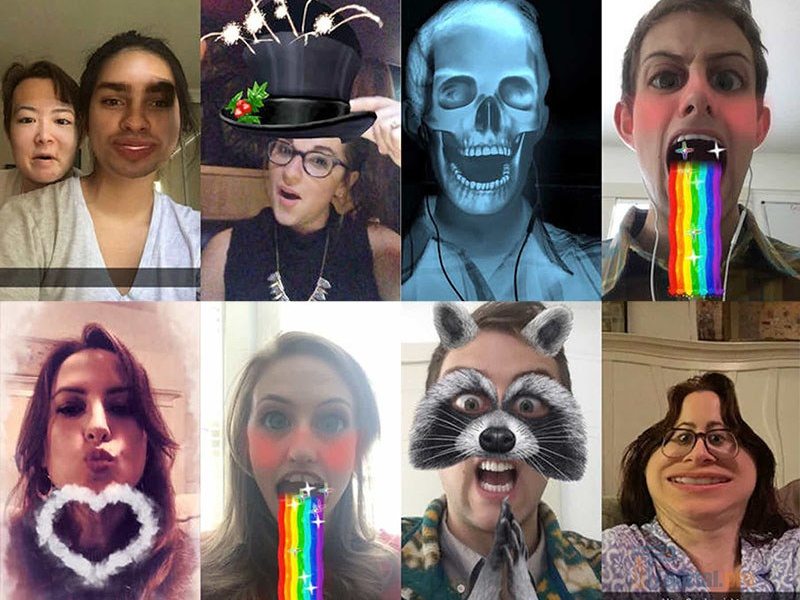
Aplikace pro PC nejsou poskytovány. Na zařízení můžete uložit vytvořené „snímky“, ale pouze osobní. A v budoucnu nebudou pracovat na „příspěvku“ ve Snapchatu. Vývojáři tak tlačí uživatele, aby publikovali nejodvážnější fotografie/videa (samozřejmě pouze v přijatelných tématech) - po 24 hodinách je nikdo stejně nemůže vidět. Pokud na stejném Instagramu najdete fotografie bez zpracování vašich idolů, populární bloggerové jsou téměř nemožné, pak v Snapchatu jsou publikovány pouze takové materiály a jsou publikovány.
Nastavení profilu
Před registrací v Snapchatu si budete muset aplikaci stáhnout do smartphonu (respektive pro iPhone - z Appstore, pro Android - z GooglePlay), je to zcela zdarma. Vytvoření účtu je následující:
- spustit program;
- vyberte „Registrace“;
- Zadejte své jméno a příjmení;
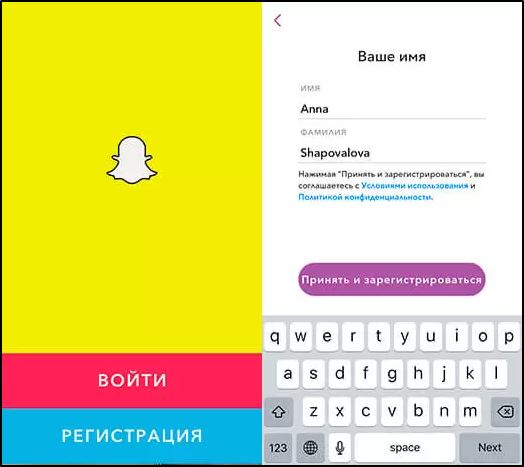
- Uveďte požadovanou přezdívku (latinská písmena, čísla, speciální znaky, bez mezer);
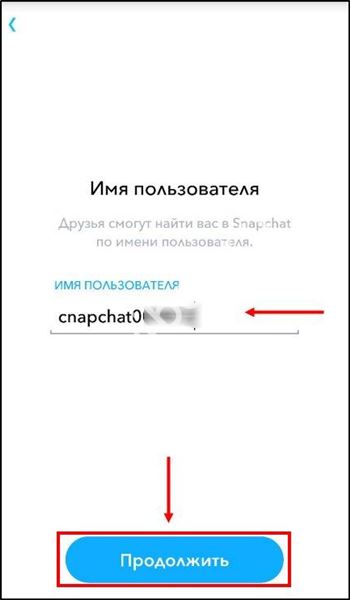
- Uveďte své telefonní číslo, zadejte kód z odeslaného SMS;
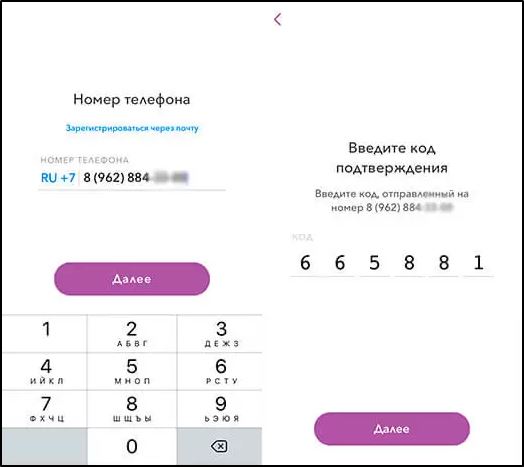
- Uveďte heslo (nejméně 8 znaků);
- Zadejte email.
Při prvním spuštění bude navrženo přidat přátele z jejich telefonního seznamu (jsou zobrazeny pouze ti uživatelé, kteří mají také Snapchat). Není nutné to udělat, můžete přeskočit krok.
Ve výchozím nastavení je aplikační jazyk nastaven stejný jako v samotném systému. Rus je k dispozici. Ale pokud je to žádoucí, může být změněna v nastavení „Můj účet“. Chcete -li k němu získat přístup v hlavním okně programu (rozhraní kamery), stačí kliknout na ikonu vašeho profilu, poté na štítku ozubeného kola (v pravém horním rohu obrazovky). K dispozici je také krátký průvodce, jak změnit název účtu (můžete to udělat pouze na smartphonu).
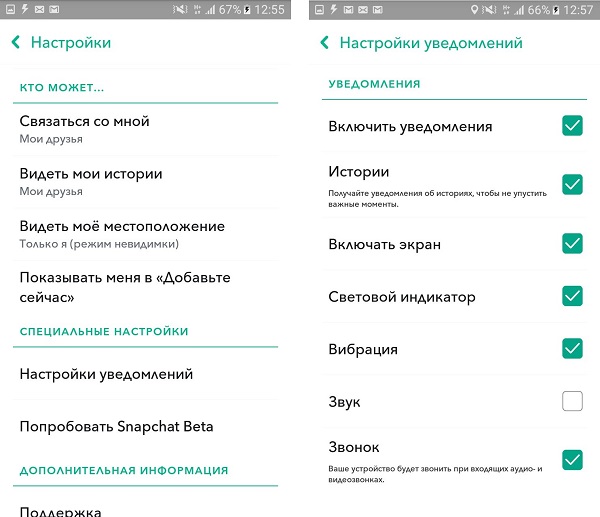
Je třeba vzít v úvahu, že v chatu je to místo přezdívky jméno a příjmení uživatele. Hledat „přátelé“ lze provést podle kterékoli z těchto dat. Navíc, i po změně názvu uživatele, podle starého nalezení do 24 hodin najdete do 24 hodin.
Návod k použití
Hlavním oknem programu je kamera, funguje okamžitě po spuštění (při prvním zatížení bude nutné dát povolení k jeho přístupu). Ve výchozím nastavení se používá frontální (pro selfie) pomocí zkratky vpravo nahoře, můžete přepnout na „zadní část“, ale v tomto případě se některé filtry a masky stanou nepřístupnými.
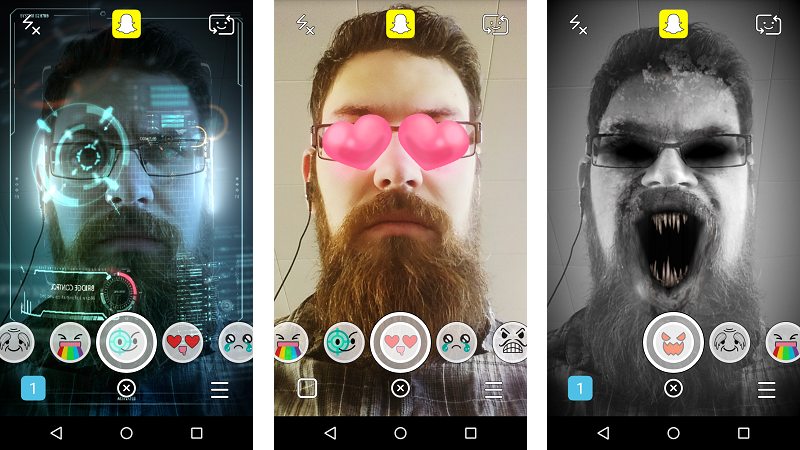
Sweep otevírá chat zleva doprava - zde si můžete vybrat, který z nich odeslat vytvořené snímky nebo vytvořit nové (přidávání se k sobě navzájem). Pokud stále přejedete přejetím doleva, otevře se okno geolokace (svou polohu můžete sdílet s přáteli). Přejetí přejetím zprava doleva z hlavního okna otevírá své současné příběhy (které budou k dispozici do 24 hodin). Další přejetí zprava doleva otevírá „pásku“ - jsou tam snímky od přátel a dalších následovníků.
Chcete -li vyfotografovat, stačí stisknout klávesu natáčení v hlavním okně. Pro zaznamenání videa musí být stejné tlačítko sevřeno a uchováváno (a pokud jej vytáhnete doleva, video pokračuje, ale již nebude nutné držet prst na obrazovce).
Ještě před natočením fotografie nebo videa si můžete vybrat efekt, který bude překrýván na rámečku. Existují statické, existují animované. To bude vyžadovat:
- Sklouzněte na smajlík, nalevo od tlačítka pro střelbu;
- Vyberte si jakýkoli efekt, který se vám líbí (nebo nasuňte na „více“ a použijte efekty vytvořené uživateli).
Ale masky v Snapchatu jsou druhem „rámu“ pro fotografie a videa, ale pouze pro ty, kde je tvář majitele účtu. Chcete-li otevřít svůj seznam, musíte sklouznout na obrázek obličeje (přímo v rozhraní „kamery“) a držet prst po dobu 2-3 sekund. Základní seznam obsahuje pouze několik masek, ale můžete si vybrat „více“ a vybrat další z knihovny uživatelů.
V Snapchatu jsou také prémiové efekty a masky - lze je získat za konkrétní poplatek. Oni, na rozdíl od uživatele, jsou řádově lepší. A před přidáním masky nebo efektu v Snapchatu můžete také zapnout blesk. Pokud je použita přední kamera, pak po stisknutí tlačítka střelby se obrazovka pro zlomek sekunda rozsvítí žlutě. Pokud je použita hlavní kamera, pak obvyklé flash funguje.
Z dalších funkcí je časovač pro střelbu (zapnutý štítkem na pravé horní straně obrazovky). Funguje pouze pro fotografii. Po stisknutí tlačítka střelby se fotografie pořídí po 3 sekundách. Používají se také masky a efekty. Před nastavením časovače pro natáčení v Snapchatu je třeba poznamenat, že jeho doba trvání nelze změnit - to je zvláště provedeno tak, aby byla fotografie a video pořízena bez přípravy.
Mnoho uživatelů nechápe, kde jsou zachovány natáčené fotografie a videa. Ve výchozím nastavení - nikde, pouze na serveru Snapchat, odkud jsou odstraněny po 24 hodinách. Po natáčení doleva doleva však můžete kliknout na ikonu „Uložit“. Navrhuje se vybrat:
- „Vzpomínky“ (načteno na server, ze zařízení je odstraněno).
- „Vzpomínky a fotografie“ (načteno na server, také uložené na zařízení).
Po uložení fotografie do „vzpomínek“ nebo „fotografie“ je mohou sdílet. A ne nutně ve Snapchatu. Kliknutím na „Odeslat“ můžete poslat obrázek jako přílohu v jakémkoli jiném posel nebo prostřednictvím e -najevo. Stejné funkce jsou k dispozici po uložení videa.
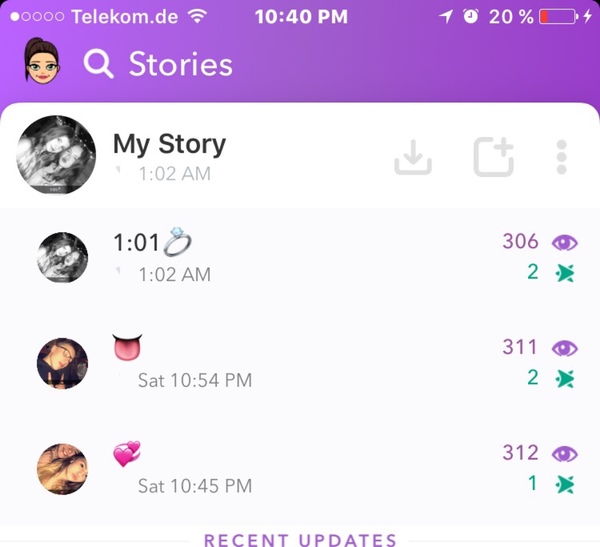
V zásadě, s tím, jak používat Snapchat, uživatelé nemají žádné problémy. Rozhraní je intuitivní, za asi 10 minut lze zvládnout všechny základní funkce.
Kresby, text, emoji
Po natáčení fotografií nebo video obsahu můžete upravit. Minimální nastavení:
- Přidat text (můžete nastavit velikost, písmo, barvu, umístění na obrazovce);
- Nakreslete něco (tloušťka linie, barva - lze nakonfigurovat);
- Vložte odkaz;
- Vložte emoja;
- Přidat obrázek (ne na celé obrazovce);
- Přidejte animovaný efekt nebo masku (a také nastavte jejich trvání).
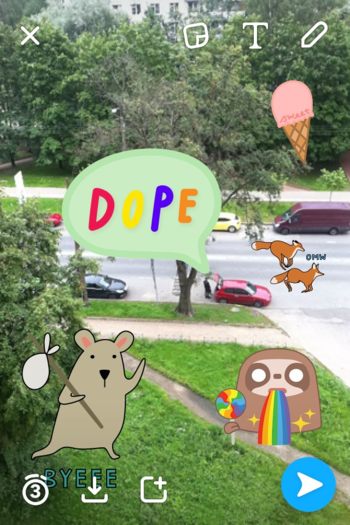
Koneckonců zbývá kliknout na „Odeslat“. Jinak není zachován SNAP, nebude se ani v historii zobrazovat.
Filtry
Každý filtr je sada předinstalovaných efektů uložených na obrázku. S jejich pomocí můžete změnit kontrast/jas/vyhlazení, přidat účinek dalšího osvětlení nebo korekce barev. Knihovna filtrů nyní obsahuje více než 10 000 sad pro každou chuť. Existuje příležitost vytvořit si vlastní. K tomu potřebujete:
- Na hlavní obrazovce sklouzněte na štítek s emotikonem;
- Ve spodní části stránky vyberte „Vytvořit“;
- Vyberte požadované filtry.
Ve výchozím nastavení jsou nové vytvořené filtry k dispozici pouze pro uživatele. Je však také poskytnuta příležitost sdílet s přáteli.
Čočky
Funkce „objektivu“ jsou dynamické efekty, které lze použít při rozpoznávání tváří v rámci. Například nahraďte zadní pozadí krásným ohněm nebo tak něco jako. Chcete -li otevřít objektiv, stačí stisknout selfie a držet prst (pokud fotoaparát nenajde „obličej“, funkce se neotevře). Můžete použít fotografie i videa.
Jak sdílet Snap
Chcete -li sdílet snap, musíte nejprve vytvořit chat a přidat k němu přátele. Nebo přidejte další „následovníky“ (jejichž čísla nejsou uložena v telefonním seznamu). Pro těsto můžete vytvořit chat se sebou (stačí poslat na svůj účet).
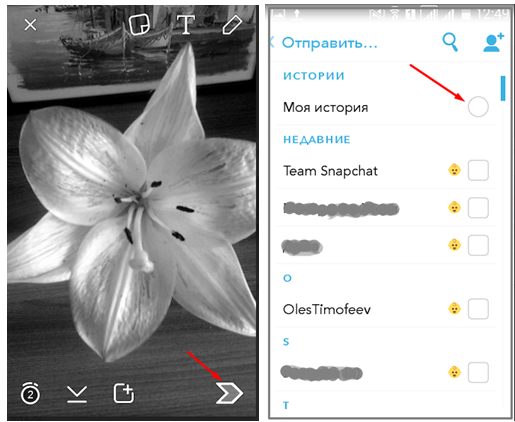
Pokud přidáte Snap na pásku, uvidíme ji všichni předplatitelé (můžete nakonfigurovat soukromí v nastavení a profil se skrývat).
Odstranění účtu
Odstranění profilu z mobilní aplikace nebude fungovat - z něj se můžete dostat pouze a po 24 hodinách je deaktivován (bez ohledu na to, zda byla aplikace nainstalována na smartphonu). Pokud je nutné zcela odstranit profil a všechna jeho nastavení (seznam chat, přátel atd.), Bude to vyžadováno:
- Přejděte na web https: // účty.Snapchat.com;
- V případě potřeby zadejte data svého účtu, zadejte heslo z SMS;
- vyberte „Odstranit účet“;
- Opět představte přihlášení a heslo;
- stiskněte „dále“ a potvrďte odstranění;
- Do 30 dnů může být účet obnoven, v budoucnu vytvořit pouze nový.
Před úplným odstraněním účtu se doporučuje v Snapchatu, aby na zařízení vytvořil zálohu „vzpomínek a fotografie“. Provedené prostřednictvím nastavení v aplikaci.
Celkem, Snapchat se opravdu výrazně liší od sociálních sítí a obyčejných poslů. Ve Spojených státech však uživatelé ve Spojených státech aktivně používají jako zpravodajský portál, kde média nechodila jako „reportéři“, ale obyčejní lidé. Řekněte nám v komentářích, pokud používáte Snapchat a věříte, že také získá popularitu v zemích bývalých CIS.
- « Co je režim inkognito a jak jej zahrnout do různých prohlížečů
- Práce s vrstvou vrstvy ve Photoshopu »

